电脑Windows系统使用过程中,有时当你尝试运行一个下载的文件或应用程序时,会收到“Windows无法验证此文件的数字签名”的警告信息。这一警告是为了保护用户免受潜在恶意软件的侵害,但有时它也可能因一些非恶意的原因而出现。下面便为介绍一下windows无法验证此文件的数字签名原因及解决方法。

一、windows无法验证此文件数字签名原因分析
1、证书过期:数字签名证书具有有效期,一旦过期,Windows将无法验证其有效性。
2、证书撤销:如果证书颁发机构发现某个证书被滥用或有安全隐患,可能会将其撤销。即使证书未过期,被撤销的证书也无法通过验证。
3、信任链问题:数字签名的验证依赖于一个信任链,从根证书到中间证书再到最终的签名证书。如果这个链条中的任何一环缺失或不被信任,签名将被视为无效。
4、系统时间不准确:如果您的系统时间设置不正确,可能会导致Windows误判证书的有效性。
5、恶意软件篡改:极少数情况下,恶意软件可能篡改系统的数字签名验证机制,导致合法文件被误报。
二、windows无法验证此文件数字签名解决方法
1、检查证书的有效性
下载并安装最新版本的根证书更新。微软和其他证书颁发机构会定期发布根证书列表的更新,确保你的系统拥有最新版本。
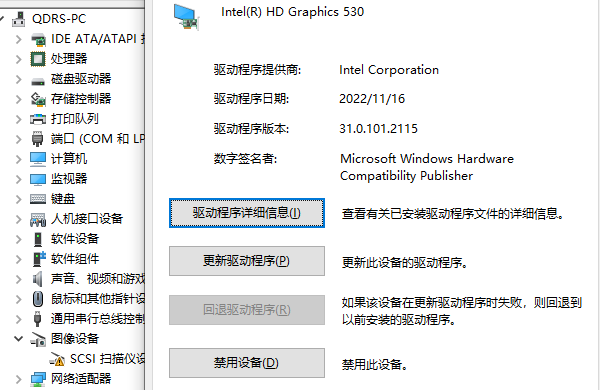
2、更新系统时间
确保你的系统时间准确无误。可以通过设置与互联网时间服务器同步来实现这一点。
3、安装或更新证书
如果你知道文件的发行者是谁,可以尝试直接从他们的官方网站下载并安装其数字证书。或者也可以通过“驱动人生”软件全面检测电脑驱动程序情况,一键安装更新修复驱动以及签名问题。

①、安装并打开“驱动人生”软件,切换到“驱动管理”界面然后点击立即扫描;
②、根据软件扫描结果找到存在问题的驱动进行安装更新便可以。
4、清除证书存储
①、在某些情况下,清除证书存储可以帮助解决验证问题。打开命令提示符(管理员权限),输入以下命令:
certutil -delstore TrustedPublisher
②、其中

5、禁用数字签名强制执行(谨慎使用)
作为最后的手段,可以在组策略编辑器中禁用对数字签名的强制要求,但这会降低系统的安全性。操作路径如下:
①、开始 > 运行,输入gpedit.msc打开组策略编辑器。
②、导航至用户配置>管理模板>系统>驱动程序安装,启用“代码签名”策略并选择“忽略”选项。
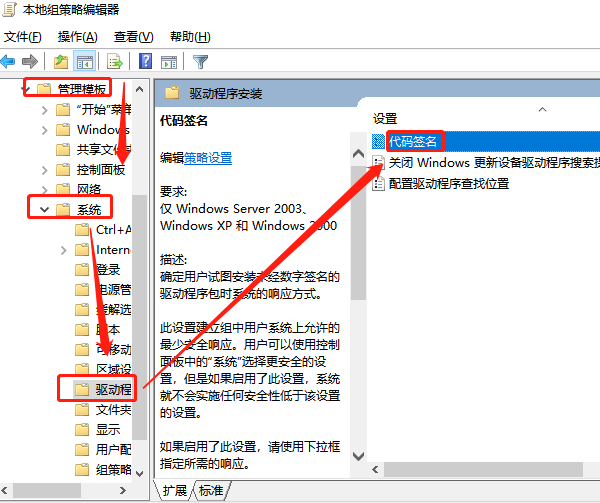
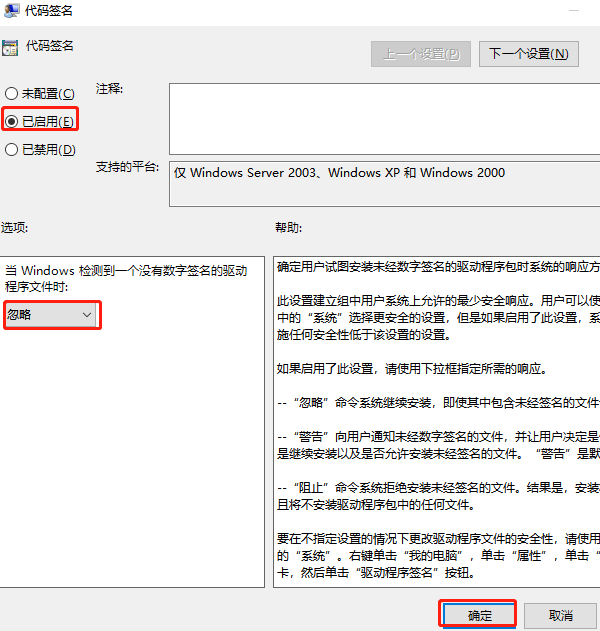
③、重启计算机后生效。
以上就是windows无法验证此文件的数字签名怎么办,原因及解决方法介绍。如果遇到网卡、显卡、蓝牙、声卡等驱动的相关问题都可以下载“驱动人生”进行检测修复,同时驱动人生支持驱动下载、驱动安装、驱动备份等等,可以灵活的安装驱动。


